Samsung GT-C3530 Silver: Основные функции
Основные функции: Samsung GT-C3530 Silver
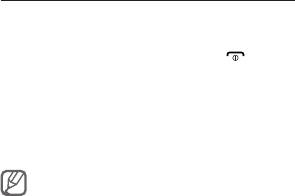
Основные функции
В данном разделе описаны основные действия
и функции мобильного телефона.
Включение и выключение
телефона
Чтобы включить телефон, выполните
следующие действия.
Нажмите и удерживайте клавишу [1. ].
При необходимости введите PIN-код и 2.
нажмите программную клавишу <ОК>.
После запуска мастера установки настройте 3.
телефон в соответствии со своими
предпочтениями, следуя указаниям на экране.
После извлечения аккумулятора настройки
времени и даты будут сброшены.
Чтобы выключить телефон, выполните действие,
приведенное в шаге 1.
15
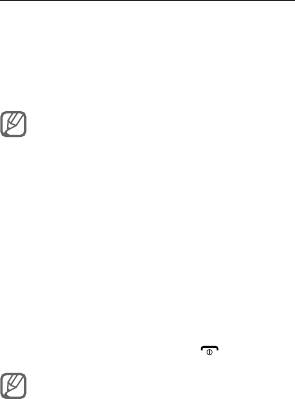
Работа с меню
Чтобы перейти к меню телефона, выполните
следующие действия.
Для перехода из режима ожидания в режим 1.
меню нажмите программную клавишу
<Меню>.
В некоторых случаях для перехода в режим меню
необходимо нажать клавишу подтверждения.
Это зависит от региона или оператора мобильной
связи. Если включен настраиваемый начальный
экран, при нажатии клавиши подтверждения
телефон не будет переходить в режим меню.
Для перехода между пунктами меню 2.
и параметрами используйте клавишу
навигации.
Для выбора выделенного параметра нажмите 3.
программные клавиши <Выбор>, <Соxран.>
или клавишу подтверждения.
Для перехода на один уровень вверх нажмите 4.
программную клавишу <Назад>; для возврата
в режим ожидания — клавишу [ ].
Когда вы входите в меню, для доступа •
к которому необходим код PIN2, введите
этот код: он поставляется с SIM-картой.
Дополнительные сведения можно получить
у оператора мобильной связи.
Компания Samsung не несет ответственности •
за утерю пароля или конфиденциальной
информации и иной ущерб, если они вызваны
незаконным использованием какого-либо ПО.
16
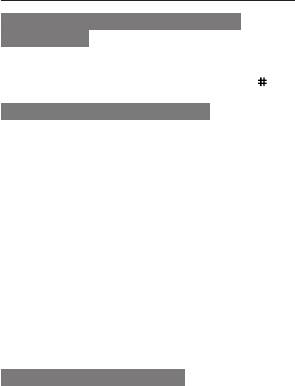
Индивидуальная настройка
телефона
Включение и выключение профиля
«Без звука»
Чтобы включить или выключить профиль «Без
звука», нажмите и удерживайте клавишу [ ].
Изменение звукового профиля
Для выбора профиля выполните следующие
действия.
В режиме меню выберите пункт 1. Настр-ки →
Профили звука.
Выберите нужный профиль.2.
Чтобы настроить звуковой профиль, выполните
следующие действия.
В режиме меню выберите пункт 1. Настр-ки →
Профили звука.
Перейдите к пользовательскому профилю и 2.
нажмите программную клавишу <Измен.>.
Задайте нужные настройки звука.3.
Настройка горячих клавиш
В режиме меню выберите пункт 1. Настр-ки →
Телефон → Горячие клавиши.
Выберите клавишу, которая будет 2.
использоваться для быстрого доступа.
17
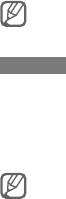
Нажмите программную клавишу <3. Изменить>
и выберите пункт меню, который будет
открываться при нажатии горячей клавиши.
Если включен настраиваемый начальный
экран, клавиши навигации не могут
использоваться в качестве горячих.
Корзина
Удаляемые данные (например, сообщения,
контакты, элементы органайзера и файлы)
вначале перемещаются в корзину. Затем эти
данные можно либо восстановить, либо удалить
навсегда.
Чтобы переместить элементы в корзину, их
необходимо удалять по одному.
Чтобы включить функцию корзины, выполните
следующие действия.
В режиме меню выберите пункт 1. Настр-ки →
Корзина.
Выберите пункт <2. Опции> → Включить
корзину.
Перейдите к нужному приложению и нажмите 3.
клавишу подтверждения.
Нажмите программную клавишу <4. Сохран.>.
Чтобы восстановить удаленные данные,
выполните следующие действия.
В режиме меню выберите пункт 1. Настр-ки →
Корзина.
18
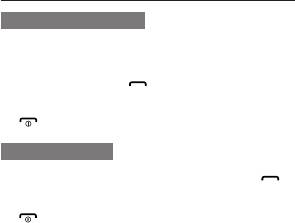
Перейдите к нужному приложению.2.
Нажмите клавишу подтверждения, чтобы 3.
восстановить его.
Чтобы очистить корзину, выполните следующие
действия.
В режиме меню выберите пункт 1. Настр-ки →
Корзина.
Перейдите к нужному приложению.2.
Выберите пункт <3. Опции> → Очистить
корзину → <Да>.
Основные функции вызова
Выполнение вызова
В режиме ожидания введите код зоны 1.
и номер телефона.
Нажмите клавишу [2. ], чтобы набрать номер.
Для завершения вызова нажмите клавишу 3.
[ ].
Ответ на вызов
При входящем вызове нажмите клавишу [1. ].
Для завершения вызова нажмите клавишу 2.
[ ].
19
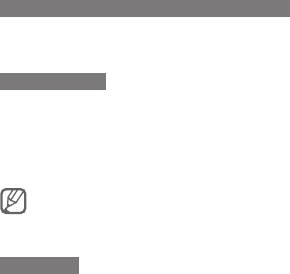
Регулировка громкости во время разговора
Для настройки громкости динамика во время
разговора пользуйтесь клавишами громкости.
Громкая связь
Чтобы включить динамик, во время вызова 1.
нажмите клавишу подтверждения → <Да>.
Для выключения громкой связи нажмите 2.
клавишу подтверждения еще раз.
В шумной обстановке могут возникнуть трудности
во время разговора при использовании функции
громкой связи. В таких случаях рекомендуется
использовать обычный режим разговора.
Гарнитура
После подключения гарнитуры к телефону через
многофункциональный разъем с ее помощью
можно выполнять вызовы и отвечать на них.
Чтобы повторно выполнить последний вызов, •
нажмите и удерживайте кнопку гарнитуры.
Чтобы ответить на вызов, нажмите кнопку •
гарнитуры.
Чтобы завершить вызов, нажмите •
и удерживайте кнопку гарнитуры.
20
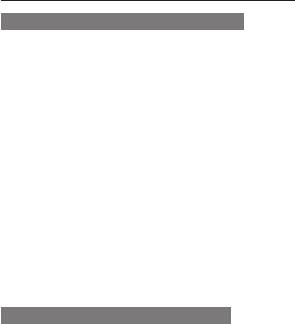
Отправка и просмотр
сообщений
Отправка SMS- или MMS-сообщения
В режиме меню выберите пункт 1. Сообщ. →
Создать сообщение.
Введите номер абонента и перейдите в поле 2.
ниже.
Введите текст сообщения. ► с. 3. 22.
Чтобы отправить SMS-сообщение,
перейдите к шагу 5.
Чтобы вложить файл мультимедиа,
перейдите к шагу 4.
Выберите пункт <4. Опции> → Добавить
медиа и добавьте файл.
Нажмите клавишу подтверждения, чтобы 5.
отправить сообщение.
Просмотр SMS- и MMS-сообщений
В режиме меню выберите пункт 1. Сообщ. →
Входящие.
Выберите SMS- или MMS-сообщение.2.
21
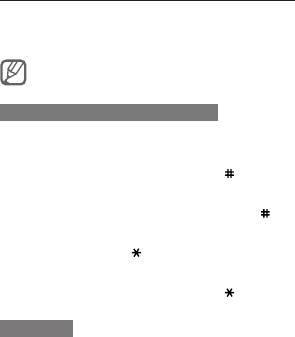
Ввод текста
Для ввода текста используются клавиши
телефона.
Доступные режимы ввода текста зависят от
региона.
Изменение режима ввода текста
Для быстрого изменения языка ввода •
и переключения между режимами Т9 и ABC
нажмите и удерживайте клавишу [ ].
Для переключения регистра или перехода •
в режим ввода цифр нажмите клавишу [ ].
Для перехода в режим ввода символов •
нажмите клавишу [ ].
Для изменения режима или языка ввода •
нажмите и удерживайте клавишу [ ].
Режим T9
Нажимайте алфавитно-цифровые клавиши 1.
в нужном порядке, пока на дисплее не
появится целое слово.
Если отображается нужное слово, нажмите 2.
клавишу [0] для ввода пробела. Если
отображается не то слово, которое нужно,
нажмите клавишу навигации вверх или вниз,
чтобы выбрать другое слово.
22
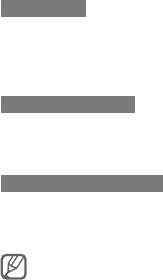
Режим ABC
Нажимайте алфавитно-цифровую клавишу до
тех пор, пока нужный символ не появится на
экране.
Режим ввода цифр
Нажмите алфавитно-цифровую клавишу, чтобы
ввести соответствующую цифру.
Режим ввода символов
Нажмите алфавитно-цифровую клавишу, чтобы
ввести соответствующий символ.
Для перемещения курсора используйте •
клавишу навигации.
Для удаления символов по одному нажимайте •
программную клавишу <Стереть>.
Для быстрого удаления нескольких символов
нажмите и удерживайте программную
клавишу <Стереть>.
Для вставки пробела между символами •
нажмите клавишу [0].
Для ввода знаков препинания нажимайте •
клавишу [1].
23
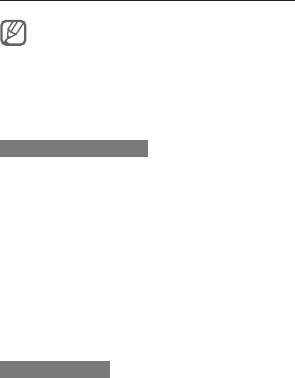
Добавление и поиск контактов
В некоторых случаях оператор мобильной
связи заранее указывает область памяти,
в которой будут сохраняться новые контакты.
Чтобы изменить область памяти, в которой
сохраняются контакты, в режиме меню выберите
пункт Контакты → <Опции> → Настройки →
Сохранять контакты → область памяти.
Добавление контакта
В режиме ожидания введите номер телефона 1.
и нажмите программную клавишу <Опции>.
Выберите пункт 2. Добавить в Контакты →
Создать контакт → область памяти
(при необходимости).
При необходимости выберите тип номера.3.
Введите сведения о контакте.4.
Нажмите клавишу подтверждения, чтобы 5.
сохранить контакт в памяти.
Поиск контакта
В режиме меню выберите пункт 1. Контакты.
Введите несколько начальных букв имени, 2.
которое требуется найти.
Выберите имя контакта в списке результатов 3.
поиска.
24
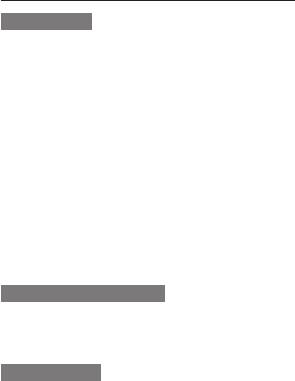
Основные функции камеры
Фотосъемка
Чтобы включить камеру, в режиме меню 1.
выберите пункт Камера.
Поверните телефон против часовой стрелки, 2.
чтобы установить альбомный режим
отображения.
Направьте объектив камеры на объект 3.
съемки и настройте изображение.
Чтобы сделать снимок, нажмите клавишу 4.
подтверждения. Снимок будет сохранен
автоматически.
Чтобы сделать еще один снимок, нажмите 5.
программную клавишу <Назад> (шаг 2).
Просмотр фотоснимков
В режиме меню выберите пункт Файлы →
Картинки → файл фотоснимка.
Запись видео
Чтобы включить камеру, в режиме меню 1.
выберите пункт Камера.
Поверните телефон против часовой стрелки, 2.
чтобы установить альбомный режим
отображения.
25
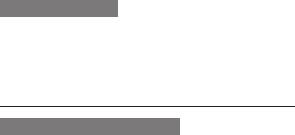
Для переключения в режим видеозаписи 3.
выберите пункт <Опции> → Видеокамера.
Направьте объектив камеры на объект 4.
съемки и настройте изображение.
Нажмите клавишу подтверждения, чтобы 5.
начать запись.
Для завершения записи нажмите 6.
программную клавишу <Стоп>. Видеозапись
будет сохранена автоматически.
Просмотр видео
В режиме меню выберите пункт Файлы →
Видео → видеофайл.
Прослушивание музыки
Прослушивание FM-радио
Подключите к телефону прилагаемую 1.
гарнитуру.
В режиме меню выберите пункт 2. Прилож. →
FM-радио.
Нажмите клавишу подтверждения, чтобы 3.
включить FM-радио.
Нажмите программную клавишу <4. Да>,
чтобы запустить автоматическую настройку.
Начнется автоматический поиск
и сохранение доступных радиостанций.
26
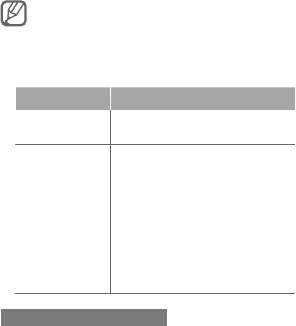
При первом запуске FM-радио вам будет
предложено выполнить автоматический поиск
радиостанций.
Для управления FM-радио используются 5.
следующие клавиши.
Клавиша Назначение
Клавиша
Включение или выключение
подтверждения
FM-радио
Влево/вправо: поиск •
доступной радиостанции; если
клавишу отпустить, телефон
автоматически настроит
Клавиша
выбранную радиостанцию
(клавишу следует нажать
навигации
и удерживать)
Вверх/вниз: выбор •
радиостанции из списка
избранных
Прослушивание музыки
Для начала скопируйте файлы в память
телефона или на карту памяти одним из
следующих способов.
Загрузка из Интернета с использованием •
беспроводного подключения. ► с. 29.
Загрузка с ПК с помощью дополнительной •
программы Samsung Kies. ► с. 40.
Прием файлов по Bluetooth. ► с. • 44.
Копирование на карту памяти. ► с. • 41.
27
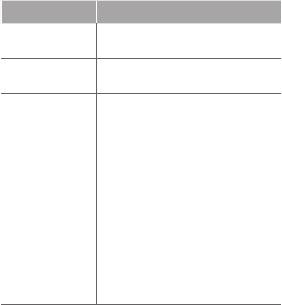
После копирования музыкальных файлов
в память телефона или на карту памяти
выполните следующие действия.
В режиме меню выберите пункт 1. Музыка.
Выберите музыкальную категорию → 2.
музыкальный файл.
Для управления воспроизведением 3.
используются следующие клавиши и значки.
Клавиша Назначение
Клавиша
Приостановка или
подтверждения
возобновление воспроизведения
Клавиша
Регулировка громкости звука
громкости
Влево: повторное •
воспроизведение; переход
к предыдущему файлу (нажмите
в течение двух секунд после
начала воспроизведения);
прокрутка назад (нажмите
и удерживайте)
Клавиша
Вправо: переход к следующему •
навигации
файлу; прокрутка вперед
(нажмите и удерживайте)
Вверх: вызов текущего списка •
воспроизведения
Вниз: выбор другого режима •
повтора воспроизведения
28
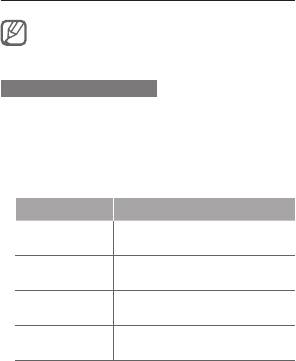
Доступ в Интернет
У некоторых операторов мобильной связи
элементы меню обозревателя могут
называться по-другому.
Просмотр веб-страниц
В режиме меню выберите пункт 1. Интернет
для перехода к домашней странице
оператора мобильной связи.
Для просмотра веб-страниц используются 2.
следующие клавиши.
Клавиша Назначение
Клавиша
Прокрутка веб-страницы
навигации
в вертикальном направлении
Клавиша
Выбор элемента
подтверждения
Переход на предыдущую
<Назад>
страницу
Переход к списку параметров
<Опции>
обозревателя
29
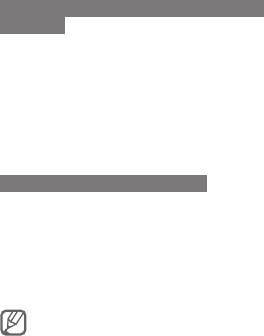
Создание закладок для избранных веб-
страниц
В режиме меню выберите пункт 1. Интернет.
Выберите пункт <2. Опции> → Закладки.
Выберите пункт <3. Опции> → Добавить
закладку.
Введите заголовок страницы и URL-адрес, 4.
затем нажмите клавишу подтверждения.
Загрузка файлов из Интернета
В режиме меню выберите 1. Загрузки.
Выберите категорию в зависимости от типа 2.
загружаемого содержимого.
Выполните поиск мелодии вызова или 3.
изображения и загрузите ее (его) на телефон.
В зависимости от зоны обслуживания
и оператора мобильной связи данные могут
меняться.
30



